1 เกิดจากปัญหาของ Driver ของการ์ดเสียง หรือ Audio driver conflict
ปัญหานี้แก้ได้โดยการ Remove ออก และ Re install ไดร์ฟเวอร์ใหม่
2 ลำโพงหรือสายสัญญาณชำรุด หลวม ให้ลองขยับสาย เสียบใหม่ลองดู
3 ปัญหา Hardware ชำรุด หมายถึงตัวการ์ดเสียงหรือลำโพงชำรุด ก็ต้องซื้อใหม่หรือส่งซ่อม
สำหรับแนวทางด้านล่างนี้เป็นเพียงแนวทางในการแก้ไขปัญหาขั้นต้นด้วยตนเอง เผื่อว่าจะช่วยได้ กรณีคอมพิวเตอร์ที่เราใช้งานประจำอยู่ทุกวัน อยู่ดีๆ เสียงก็หายไป เรามาดูวิธีการแก้ไขปัญหาขั้นต้นด้วยตัวเราเองก่อน เผื่อว่าอาจจะแก้ปัญหาได้ และ ไม่จำเป็นต้องเสียเงินค่าช่อมก็เป็นไปได้
แนวทางแก้ปัญหา
1 ให้เรา สังเกตุที่ Task bar ด้านล่างขวา มองหา Icon Volume
2 คลิกบน icon หนึ่งครั้ง จะปรากฏ Tick mark ชื่อ mute ถ้ามันถูกเลือกไว้ เราก็ยกเลิกมันออก แค่นี้คอมเราก็จะมีเสียงเช่นเดิมแล้วครับ
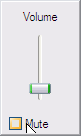
3 หากแก้ไขตามขั้นตอนข้างบนแล้ว ยังไม่หาย ให้เรา ดับเบิลคลิก icon Volume ขึ้นมา ดูว่า Mute all ไม่ถูกเลือกอยู่ และ แถบ สไลด์บาร์ระดับเสียงไม่ถูกลดลงจนสุด

ภาพประกอบแสดง แถบควบคุมการ์ดเสียง Volume Control
คำแนะนำ ถ้าหากไม่มี Icon volume บนทาส์บาร์ ให้เราไปที่ Start menu >> setting>>control panel>> คลิก sound and Audio Device ,จากนั้นคลิกเลือกคำสั่ง Place volume icon in the taskbar เพื่อกำหนดให้มี Volume icon ในทาสบาร์ด้านล่างของเรา
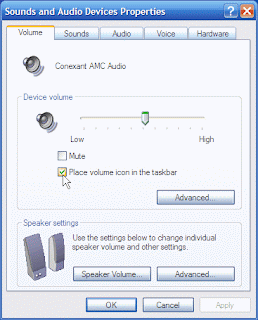
4 หากยังไม่สำเร็จอีก บนหน้าจอ windows desktop คลิกขวา my computer เลือก Properties ,เลือก Hardware Tab, คลิก Device Manager >> มองหาเมนู ,sound and Audio ,ถ้ามีเครื่องหมายคำถามสีเหลือง แสดงว่าเราต้องลงไดร์ฟเวร์ของการ์ดเสียงใหม่ ให้ใส่แผ่นไดร์ฟเวอร์เข้าไปใน CD-ROM จากนั้น คลิกขวาที่ sound ที่มีเครื่องหมายคำถามสีเหลือง ,คลิก update driver และให้ทำตามคำแนะนำไปจนเสร็จ

ถ้าเราลองด้วยวิธีทั้งหมดตามด้านบนแล้ว ยังแก้ปัญหาไม่ได้ แสดงว่า Hardware พวกลำโพง สายสัญญาณ หรือ การ์ดเสียง อาจจะชำรุด ให้เราลองไล่สายดูว่าขาด ว่าหลวมหรือไม่ และถ้าเรามีเครื่องคอมพิวเตอร์สำรอง ให้ลองเอาลำโพงไปลองทดสอบดู ว่าดังหรือไม่ หากยังไม่สำเร็จอีก เห็นทีต้องยกไปร้านซ่อมคอมครับ

ไม่มีความคิดเห็น:
แสดงความคิดเห็น